360极速浏览器将鼠标手势启用的方法
2024-01-15 13:17:38作者:极光下载站
360极速浏览器是当前很多小伙伴都会使用到的一款极速浏览器,有的小伙伴在使用的过程中,想要快速的对网页进行前进、后退等操作,那么我们就可以通过鼠标对应的手势来操作,只需要将鼠标手势功能开启,那么我们可以用鼠标右键进行对应的手势来操作即可,比如想要将网页前进一页,那么我们就通过鼠标右键由右向左进行画一条直线即可前进,这样可以方便自己快速的操作浏览器,下方是关于如何使用360极速浏览器开启鼠标手势的具体操作方法,如果你需要的情况下可以看看方法教程,希望对大家有所帮助。
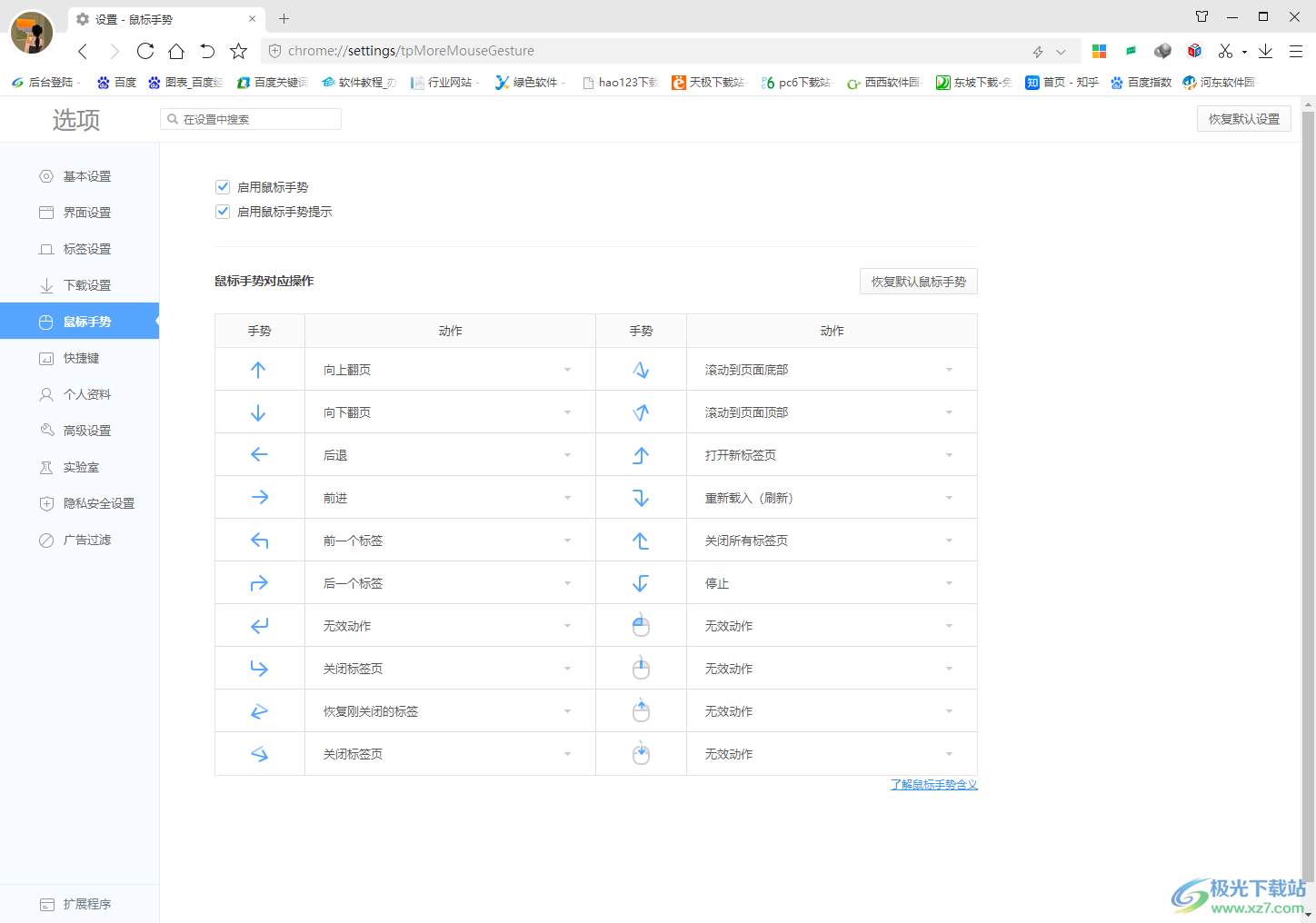
方法步骤
1.直接将360极速浏览器点击打开,进入到页面中,点击右侧的【三】图标。
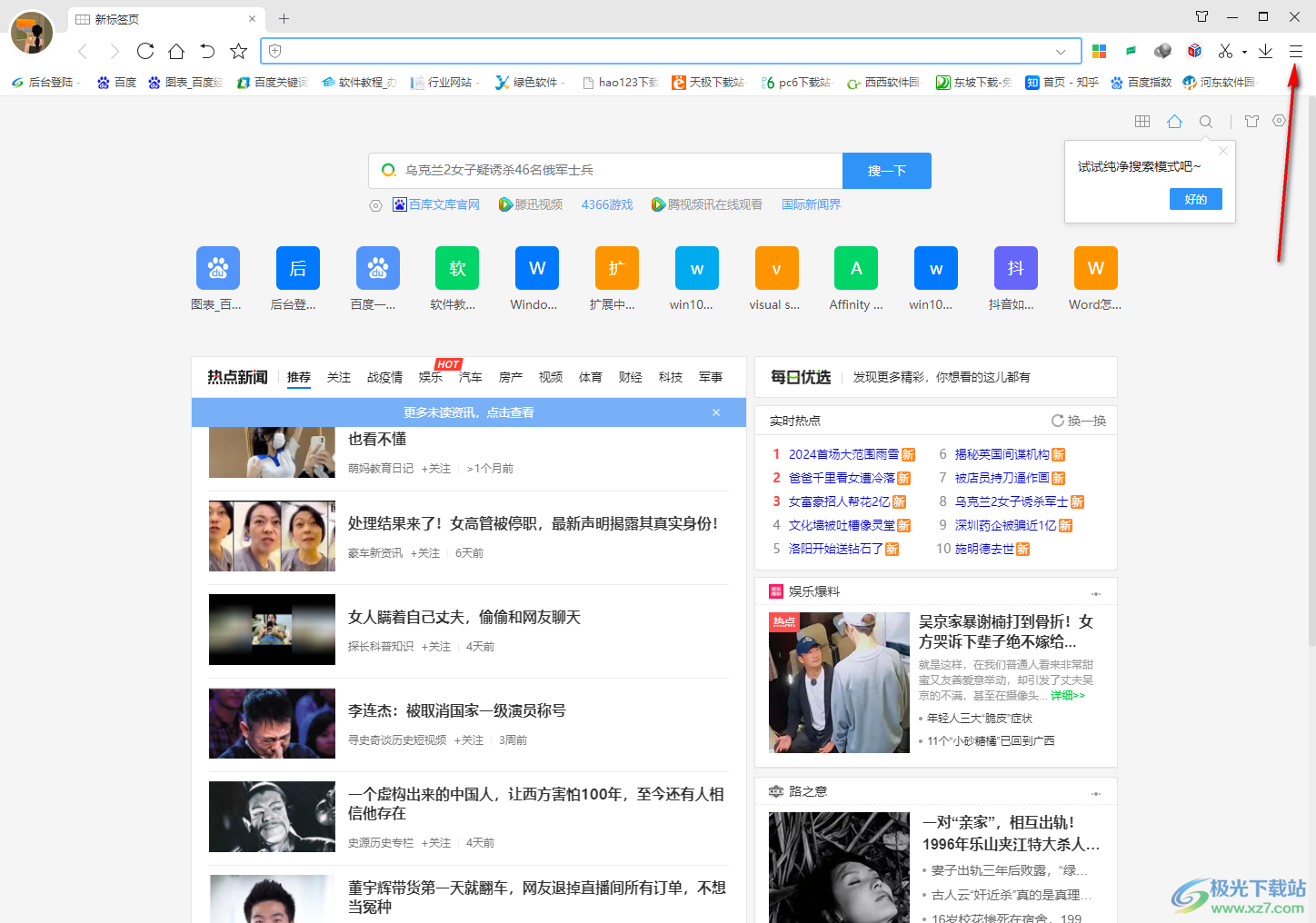
2.随后你可以看到在下方的位置会弹出一个一个菜单选项,将其中的【选项】进行鼠标点击进入。
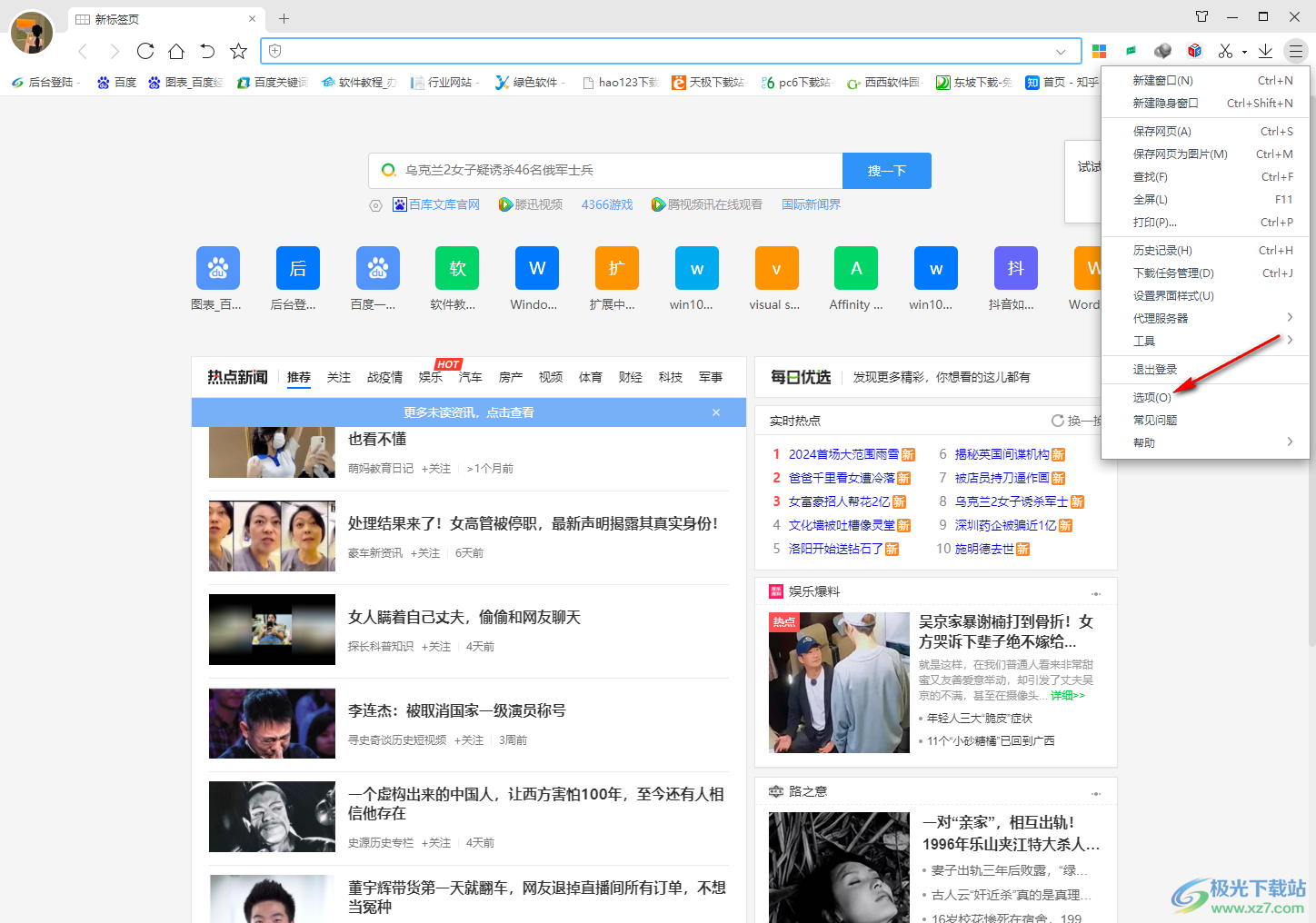
3.随后即可在页面上将左侧的【鼠标手势】选项点击一下,那么在右侧的位置即可将【启用鼠标手势】和【启用鼠标手势提示】两个选项勾选启用即可。
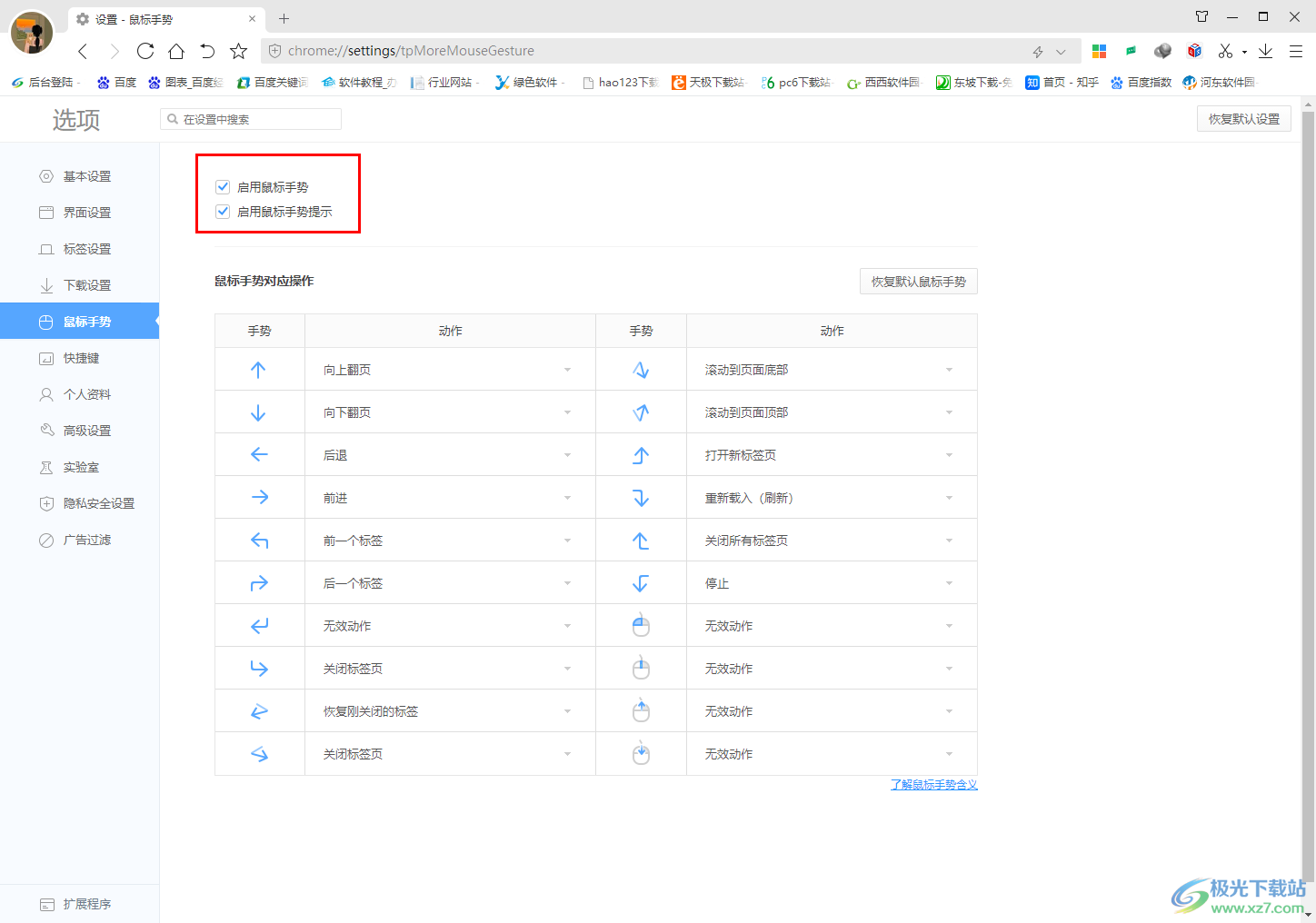
4.在页面上有相对应的鼠标手势可以查看,比如想要将网页进行翻页,那么用鼠标右键在页面上从下往上勾画,即可向上翻页。
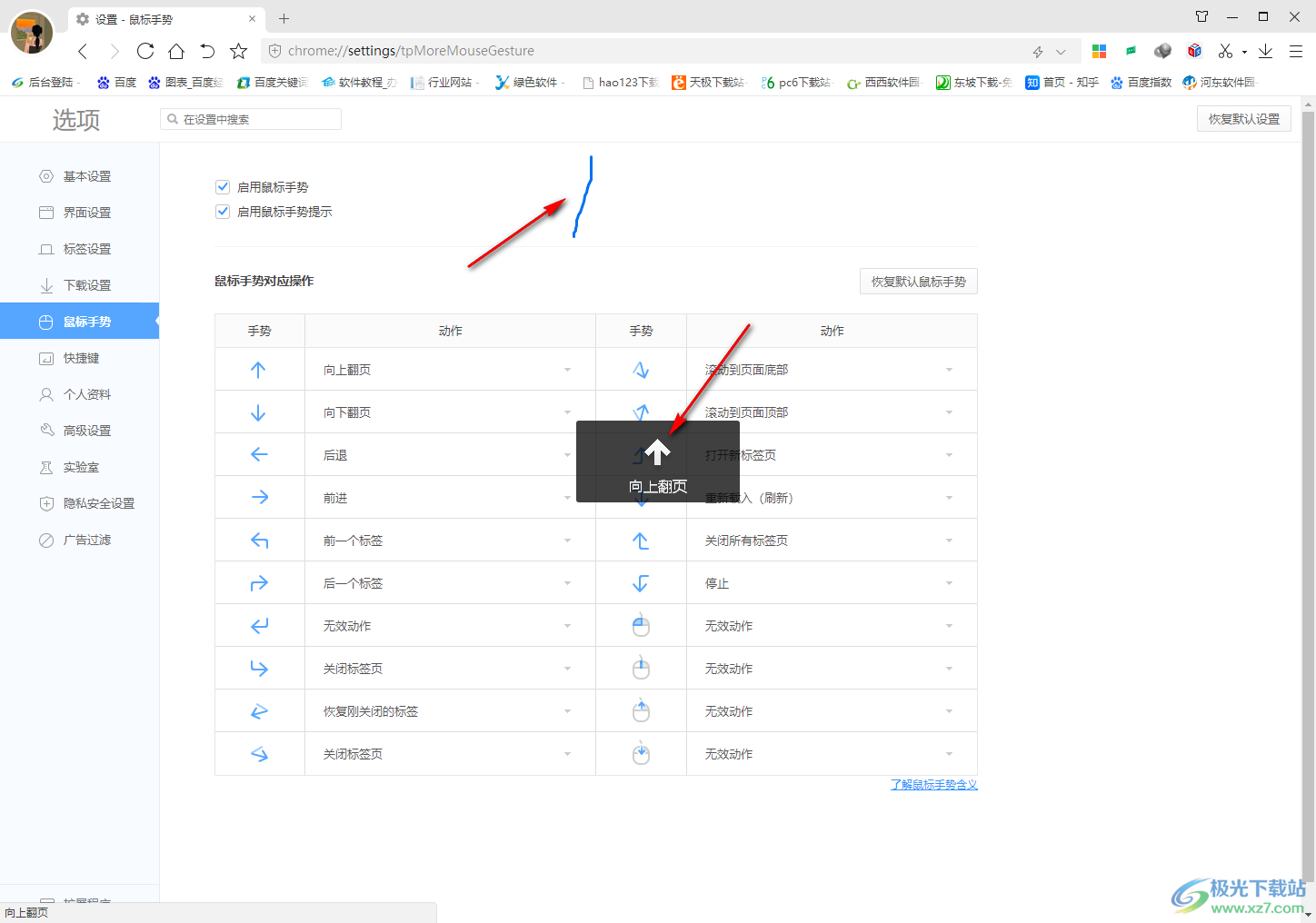
5.想要将网页前进一页,那么使用鼠标右键在网页上进行从右到左进行画一条直线即可前进一步。
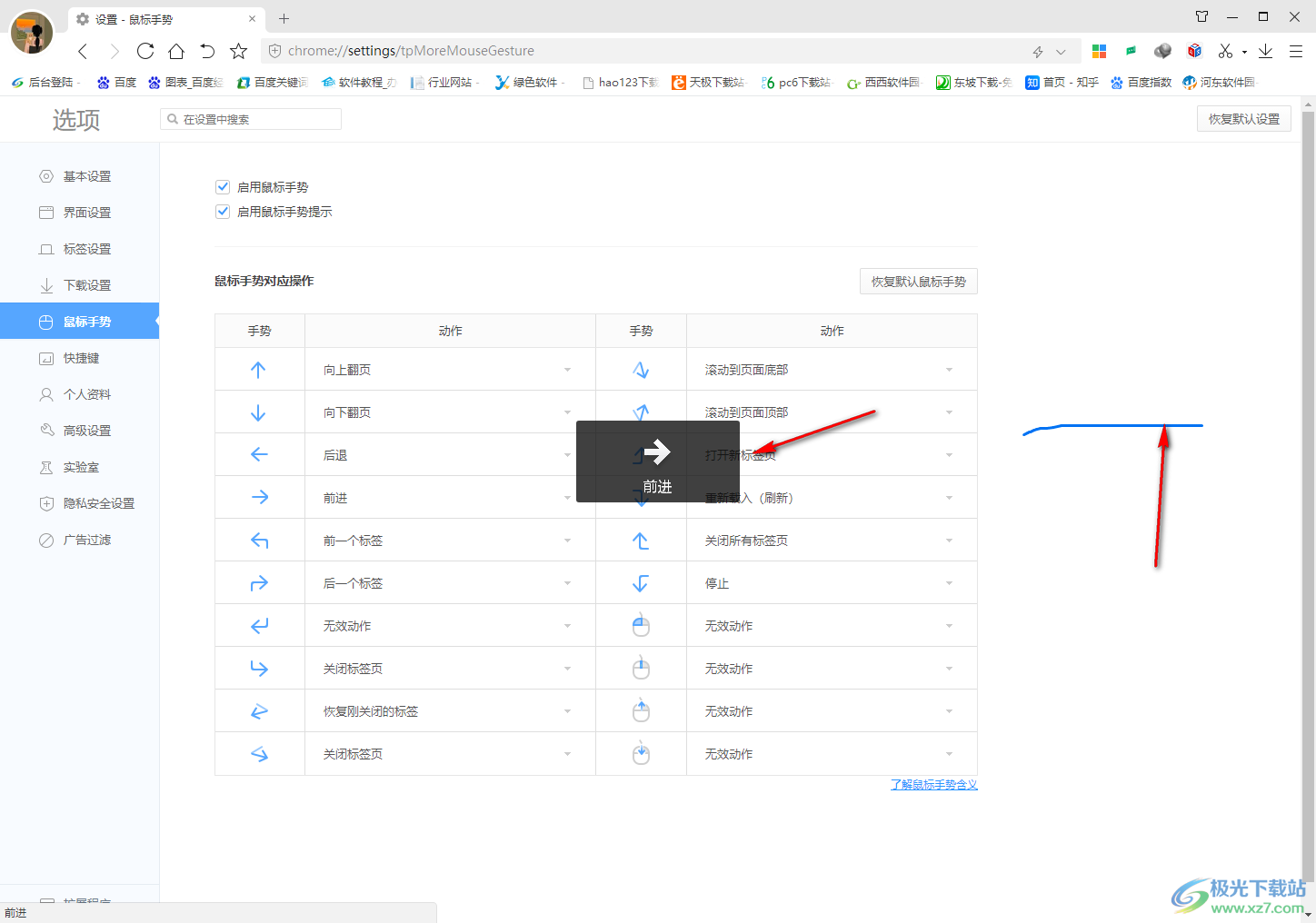
以上就是关于如何使用360极速浏览器启用鼠标手势的具体操作方法,将鼠标手势启用之后,那么有些时候可以直接使用鼠标手势来快速的操作浏览器,不管是网页前进、后退以及翻页等,都是可以进行相应的操作的,感兴趣的话可以操作试试。
